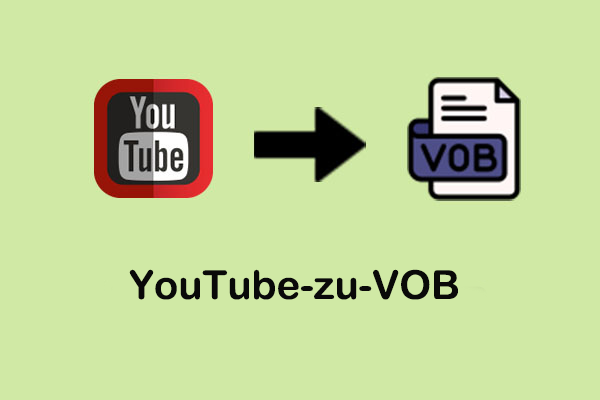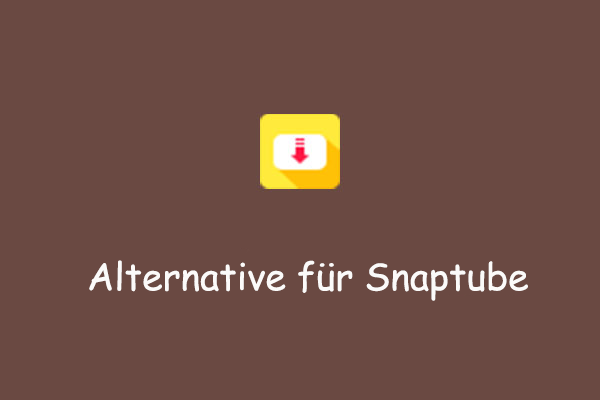Canva ist ein leistungsstarkes Design-Tool, mit dem Sie beeindruckende visuelle Inhalte für verschiedene Zwecke erstellen können. Eine der Funktionen, die Canva besonders macht, ist die Möglichkeit, Musik in Ihre Designs zu integrieren. Dieser Artikel auf MiniTool Video Converter zeigt Ihnen, wie Sie ohne großen Aufwand Musik von YouTube zu Canva hinzufügen können.
Können Sie YouTube-Musik in Canva verwenden
Canva ist ein leistungsstarkes Online-Tool, mit dem Sie beeindruckende Designs für verschiedene Zwecke erstellen können, wie z.B. Social-Media-Posts, Präsentationen, Flyer und Videos. Eine der Funktionen, die Canva besonders macht, ist seine Audio-Bibliothek, die es Ihnen ermöglicht, Musik einfach und kostenlos zu Ihren Designs hinzuzufügen.
Das Hinzufügen von Musik kann Emotionen hervorrufen, die Stimmung setzen und die Gesamtwirkung des Designs verstärken. Ganz gleich, ob Sie Bildungsvideos, Marketingvideos oder Motivationsvideos mit Canva erstellen, die Wahl der richtigen Musik kann Ihre visuellen Inhalte ansprechender und fesselnder machen.
Aber was ist, wenn Sie Musik von YouTube verwenden möchten, die größte Video-Sharing-Plattform im Internet? YouTube bietet eine riesige Sammlung von Musikvideos, Liedern und Soundtracks und ist daher eine ideale Quelle für Ihre Canva-Designs. Wie können Sie YouTube-Musik in Ihre Canva-Projekte einfügen?
Das Hinzufügen von YouTube-Musik zu Canva ist ein einfacher Prozess, der in wenigen Schritten erledigt werden kann. Zuerst müssen Sie die Musik, die Sie verwenden möchten, auf YouTube finden und mit einem YouTube-zu-MP3-Konverter herunterladen. Anschließend laden Sie die heruntergeladene Musikdatei in Canva hoch und fügen Sie Ihr Design hinzu. Im Folgenden finden Sie eine ausführliche Anleitung, die Ihnen dabei hilft.
Wie wählt man die richtige Musik von YouTube für Canva aus?
Bevor wir beginnen, YouTube-Musik herunterzuladen, müssen wir wissen, wie man die richtige Musik für Canva auswählt. Die Auswahl der richtigen Musik von YouTube für Ihr Canva-Design kann einen großen Unterschied in der Qualität und Wirkung Ihres Projekts machen. Hier sind einige Tipps, die Ihnen helfen, die beste Musik für Ihre Bedürfnisse zu finden und zu verwenden:
- Berücksichtigen Sie die Stimmung und den Ton Ihres Designs. Möchten Sie eine Atmosphäre der Aufregung, Inspiration, Freude oder Entspannung schaffen? Wählen Sie die Musik, die zur Emotion passt, die Sie vermitteln möchten.
- Achten Sie auf das Tempo der Musik. Das Tempo der Musik kann ebenfalls das Tempo und die Energie Ihres Designs beeinflussen. Wählen Sie Musik, die zum Stil und zur Dauer Ihres Designs passt. Ein schnelles Tempo kann eine energetische oder fröhliche Stimmung schaffen, während ein langsames Tempo eine ruhige oder melancholische Stimmung erzeugen kann.
- Scheuen Sie sich nicht, verschiedene Musikoptionen auszuprobieren. Manchmal ist die beste Wahl nicht sofort offensichtlich. Probieren Sie verschiedene Musikstücke aus und sehen Sie, wie sie die Gesamtwirkung Ihres Designs beeinflussen.
- Seien Sie sich der rechtlichen Aspekte bewusst, wenn Sie YouTube-Musik verwenden. Sie sollten nur Musik verwenden, für die Sie die Erlaubnis haben oder die gemeinfrei ist, um Urheberrechtsprobleme zu vermeiden. Die Verwendung von urheberrechtlich geschützter Musik ohne Erlaubnis kann zu rechtlichen Problemen führen.
Wie man Musik von YouTube für Canva herunterlädt
Wenn Sie Musik von YouTube zu Canva hinzufügen möchten, müssen Sie die Musik zuerst herunterladen. Hier sind einige der besten Tools, um YouTube-Musik herunterzuladen.
#MiniTool Video Converter
Wenn es darum geht, Musik von YouTube herunterzuladen, ist der MiniTool Video Converter eine unverzichtbare Video-Download-App für YouTube. Damit können Sie Musik direkt aus YouTube-Videos extrahieren, 4K-YouTube-Videos herunterladen, YouTube-Playlists in MP3/MP4 umwandeln und Video-Untertitel herunterladen. Egal, was Sie herunterladen möchten, es bietet Downloads in hoher Geschwindigkeit und überlegener Qualität.
Um Musik mit MiniTool Video Converter von YouTube herunterzuladen, befolgen Sie diese Schritte:
1. Laden Sie MiniTool Video Converter auf Ihren Computer herunter, indem Sie auf die Schaltfläche Herunterladen unten klicken, und installieren Sie ihn, indem Sie den Anweisungen auf dem Bildschirm folgen.
MiniTool Video ConverterKlicken zum Download100%Sauber & Sicher
2. Starten Sie nach der Installation MiniTool Video Converter. Um ein Video oder eine Audiodatei herunterzuladen, gehen Sie zur Registerkarte Video Herunterladen oben auf dem Bildschirm.
3. Klicken Sie in der oberen rechten Ecke auf das Menü-Symbol und wählen Sie Einstellungen aus den Optionen. Navigieren Sie im Popup-Fenster zur Registerkarte Herunterladen. Klicken Sie nun auf die Schaltfläche Durchsuchen, um auszuwählen, wo Sie die heruntergeladenen Dateien speichern möchten. Öffnen Sie das Dropdown-Menü Maximale aktuelle Downloader, um die Anzahl der Videos auszuwählen, die Sie gleichzeitig herunterladen möchten. Klicken Sie auf OK, um die Einstellungen zu speichern.
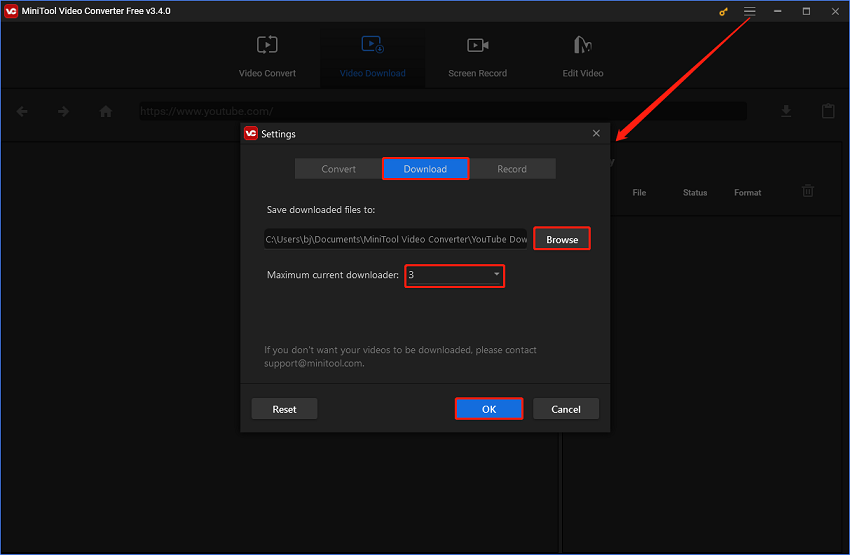
4. Um Musik herunterzuladen, geben Sie den Namen oder die Schlüsselwörter der gewünschten Musik in das Suchfeld ein. Alternativ gehen Sie zu YouTube, suchen Sie die gewünschte Musik und kopieren Sie den Link. Fügen Sie den Link dann in die Adressleiste des MiniTool Video Converter ein.
5. Klicken Sie anschließend auf die Schaltfläche Herunterladen neben dem Musiklink. Wenn die Musik Teil einer Playlist ist, erscheint ein Fenster, in dem Sie gefragt werden, ob Sie die gesamte Playlist oder nur den Clip herunterladen möchten.
6. Wählen Sie MP3 oder WAV als Ausgabeformat unter Video/Audio Herunterladen aus und klicken Sie auf HERUNTERLADEN, um den Download zu starten.
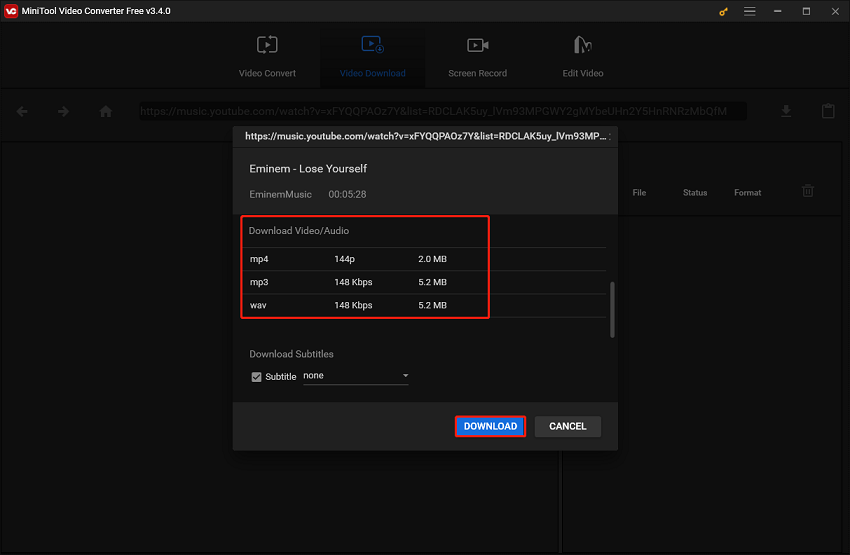
7. Im Verlauf-Panel auf der rechten Seite können Sie den Downloadstatus überprüfen. Nach Abschluss des Downloads klicken Sie auf das Symbol Zur Datei navigieren, um die heruntergeladene Musik zu finden, oder auf das Abspielen-Symbol, um die Musik sofort abzuspielen.
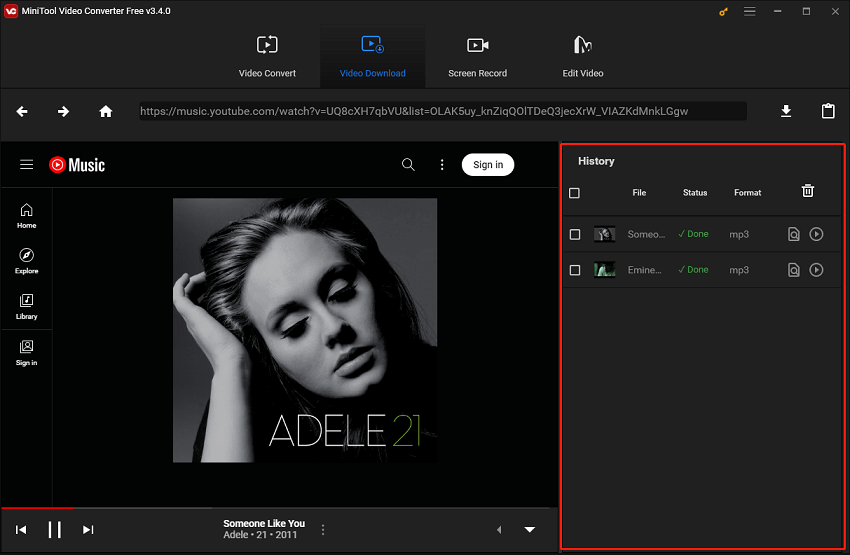
Zusätzlich zu Video-Downloads bietet der MiniTool Video Converter auch ein Videokonvertierungstool, mit dem Sie Ihre Video- und Audiodateien in über 1000 beliebte Ausgabeformate umwandeln können. Außerdem ist es ein Bildschirmrekorder, mit dem Sie alle Aktivitäten auf Ihrem Computerbildschirm ohne Wasserzeichen aufzeichnen können.
#iTubeGo
iTubeGo ist eine weitere Software, mit der Sie Videos und Audiodateien von über 1000 Websites herunterladen und konvertieren können, darunter beliebte Plattformen wie YouTube, TikTok und Spotify. Es unterstützt das Herunterladen von YouTube-Videos in hoher Auflösung wie 4K, 8K und HD sowie die Konvertierung in verschiedene Formate. Zudem können Sie MP3-Dateien mit hoher Bitrate, Kanäle, Playlists, Podcasts und sogar Untertitel im SRT-Format herunterladen.
Darüber hinaus bietet diese Software einen integrierten Webbrowser, mit dem Sie Video- und Musikseiten durchsuchen können, sowie einen Video-Editor, der es Ihnen ermöglicht, heruntergeladene Videos und Audiodateien zu schneiden und zuzuschneiden. Es ist mit Windows-, Mac- und Android-Geräten kompatibel.
So laden Sie YouTube-Musik mit iTubeGo herunter:
1. Laden Sie iTubeGo auf Ihr Gerät herunter und installieren Sie es.
2. Öffnen Sie das Programm und klicken Sie auf Einstellungen, um die Download-Einstellungen anzupassen, einschließlich der maximalen Anzahl an Downloads, des Download-Formats und der Qualität sowie des Speicherorts für die heruntergeladene Musik. Klicken Sie dann auf Übernehmen, um diese Einstellungen zu speichern.
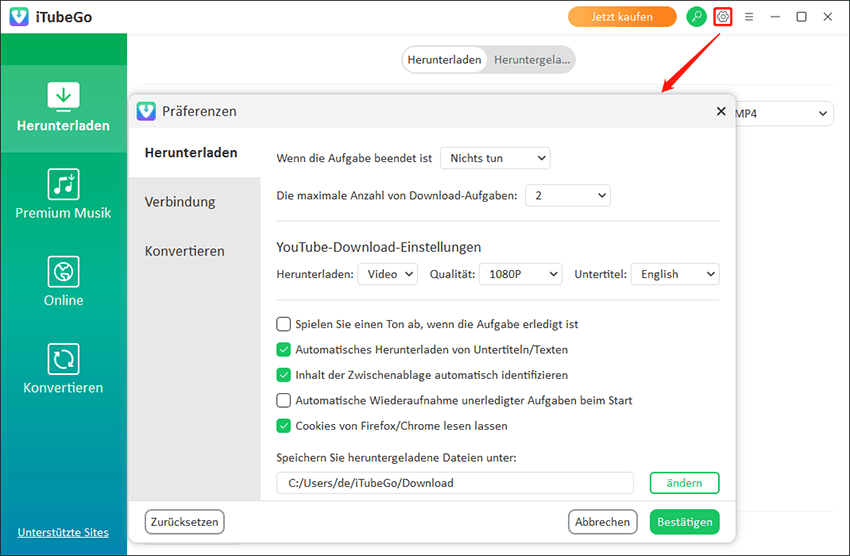
3. Gehen Sie zu YouTube und öffnen Sie das gewünschte Video. Kopieren Sie die URL aus der Adressleiste Ihres Browsers, während das Video abspielt wird.
4. Klicken Sie auf die Schaltfläche URL einfügen in iTubeGo, geben Sie die Video-URL ein und klicken Sie auf Herunterladen, um den Download-Prozess zu starten.
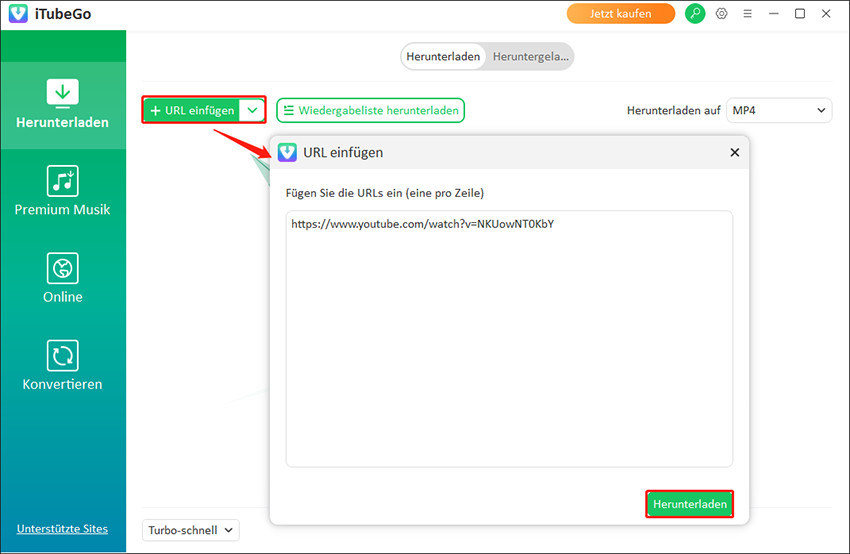
5. Nach Abschluss aller oben genannten Schritte startet der Download automatisch, und die Audiodatei wird im von Ihnen gewählten Ordner gespeichert.
Nach Abschluss können Sie die heruntergeladene Musik überprüfen, indem Sie zum Tab Heruntergeladen auf der linken Seite wechseln.
#4K YouTube to MP3
4K YouTube to MP3 ist ein Desktop-Tool, mit dem Sie YouTube-Videos in MP3-Dateien umwandeln können. Es unterstützt mehrere Formate und Qualitätsoptionen. Sie können auch YouTube-Playlists und -Kanäle in MP3, M4A und OGG herunterladen oder sie auf Ihre tragbaren Geräte übertragen. Darüber hinaus gibt es einen integrierten Browser, mit dem Sie Videos suchen und direkt herunterladen können.
Neben YouTube unterstützt es auch das Herunterladen von Audiotracks von SoundCloud, Vimeo, Twitch und vielen anderen Diensten. Es ist erwähnenswert, dass diese Software mehrere Sprachen unterstützt, darunter Englisch, Japanisch, Französisch, Italienisch und mehr.
Hier erfahren Sie, wie Sie Musik mit 4K YouTube to MP3 von YouTube herunterladen können:
1. Laden Sie 4K YouTube to MP3 von der offiziellen Website auf Ihren Computer herunter und installieren Sie es.
2. Öffnen Sie diesen Audio-Video-Downloader und klicken Sie auf das Einstellungen-Symbol, um die Download-Qualität und das Format, den Speicherort, die Sprache und mehr auszuwählen.
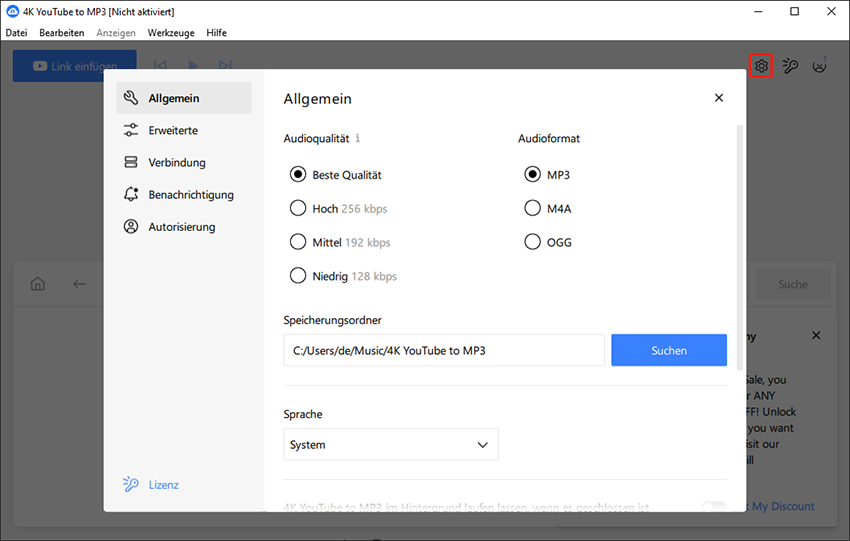
3. Gehen Sie zu YouTube und kopieren Sie den Link des YouTube-Videos, das die Musik enthält, die Sie herunterladen möchten.
4. Gehen Sie zurück zu 4K YouTube to MP3, klicken Sie auf die Schaltfläche Link einfügen und anschließend auf die Option Video herunterladen.
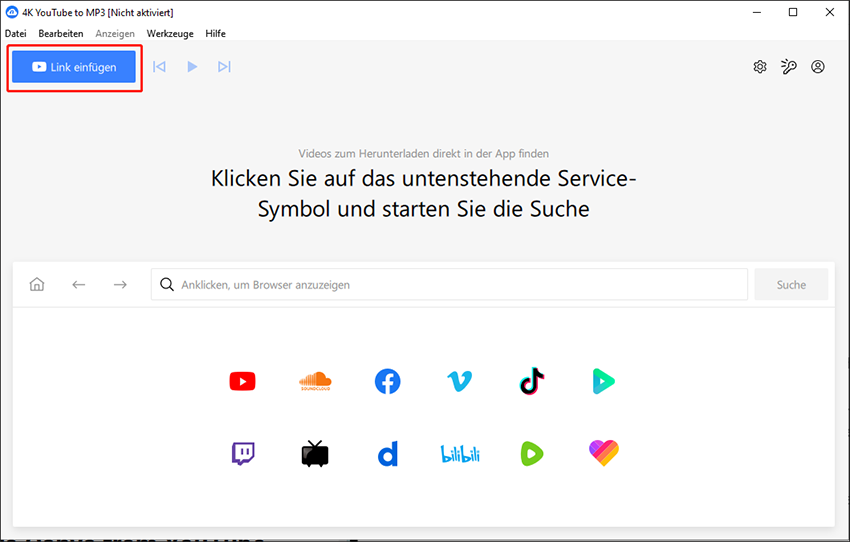
5. Dieses Tool fügt den Link aus Ihrer Zwischenablage automatisch ein und lädt das Musikvideo herunter. Warten Sie, bis der Download abgeschlossen ist.
Sie können auch den integrierten Browser in der Anwendung nutzen, um nach der gewünschten YouTube-Musik zu suchen, ohne das Tool verlassen zu müssen.
Wie Sie Musik von YouTube zu Canva hinzufügen
Nachdem Sie die MP3-Datei heruntergeladen haben, müssen Sie sie Ihrem Canva-Design hinzufügen. Hier ist eine Schritt-für-Schritt-Anleitung, wie Sie Musik von YouTube zu Canva hinzufügen:
1. Öffnen Sie Canva in Ihrem Webbrowser und melden Sie sich bei Ihrem Konto an.
2. Wählen Sie aus Tausenden von Vorlagen aus und passen Sie sie nach Ihren Bedürfnissen an oder klicken Sie oben rechts auf Design erstellen, um ein neues Projekt zu starten.
3. Gehen Sie zur Registerkarte Uploads und klicken Sie auf die Schaltfläche Audio. Dadurch öffnet sich ein Fenster, in dem Sie Ihre Musikdatei per Drag & Drop oder durch Hochladen zu Canva hinzufügen können.
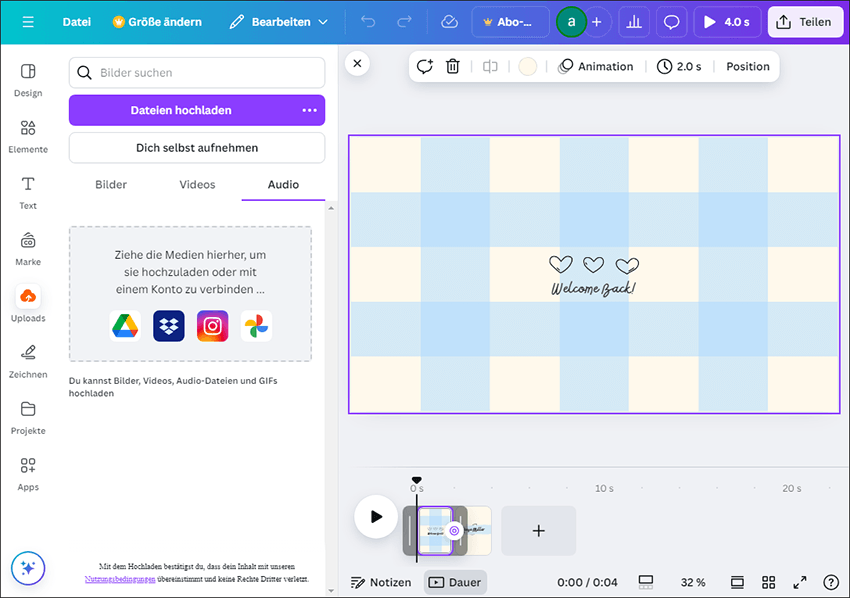
4. Sobald Sie Ihre Musikdatei zu Canva hochgeladen haben, klicken Sie auf die Datei, um sie Ihrem Design hinzuzufügen. Unten im Design wird eine lila Leiste angezeigt, die den Musiktrack darstellt.
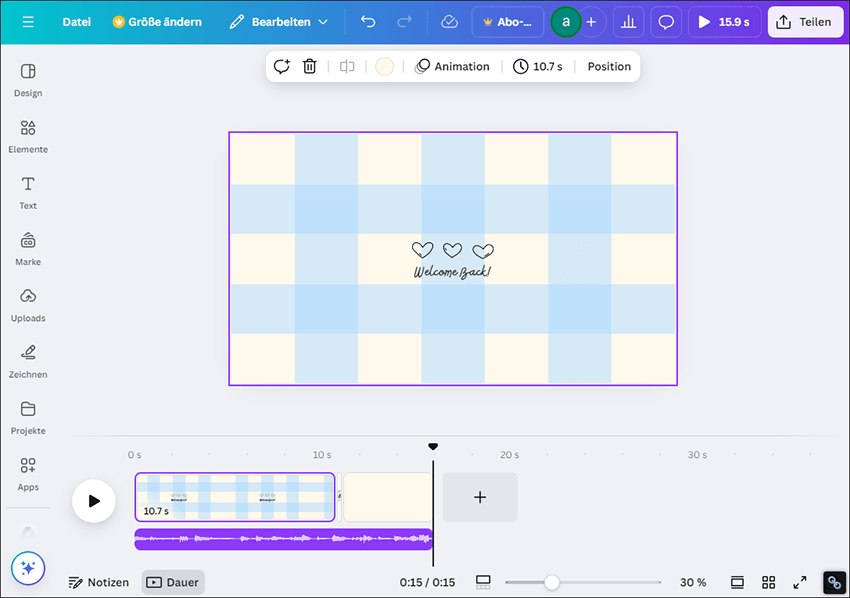
5. Sie können Laustärke, Position und Dauer der Musik über die Symbolleiste anpassen. Sie können die Musik auch zuschneiden, wiederholen, ein- oder ausblenden oder stummschalten.
6. Um Ihr Design mit der Musik anzusehen, klicken Sie oben rechts auf die Abspielen-Schaltfläche.
7. Klicken Sie auf die Teilen-Schaltfläche oben rechts auf dem Bildschirm, um Ihr Design mit der Musik herunterzuladen oder zu teilen.
Mit diesen Schritten können Sie YouTube-Musik effektiv in Ihre Canva-Designs einfügen, um eine ansprechendere und emotionalere Erfahrung für Ihr Publikum zu schaffen.
Fazit
Zusammenfassend lässt sich sagen, dass das Hinzufügen von YouTube-Musik zu Ihren Canva-Designs sie für Ihr Publikum unterhaltsamer machen kann. Obwohl Canva keine direkte Unterstützung für die Funktion „Musik von YouTube zu Canva hinzufügen“ bietet, können Sie dies dennoch über einen Umweg erreichen. Laden Sie einfach die gewünschte Musik von YouTube mit einem YouTube-zu-MP3-Konverter wie MiniTool Video Converter herunter und fügen Sie sie dann Ihren Canva-Designs hinzu.
Wir hoffen, dass Sie diesen Artikel hilfreich und informativ fanden. Wenn Sie Fragen oder Anregungen zur Verwendung des MiniTool Video Converters haben, lassen Sie es uns bitte wissen, indem Sie unten einen Kommentar hinterlassen oder uns unter [email protected] kontaktieren.
Mehr erfahren: